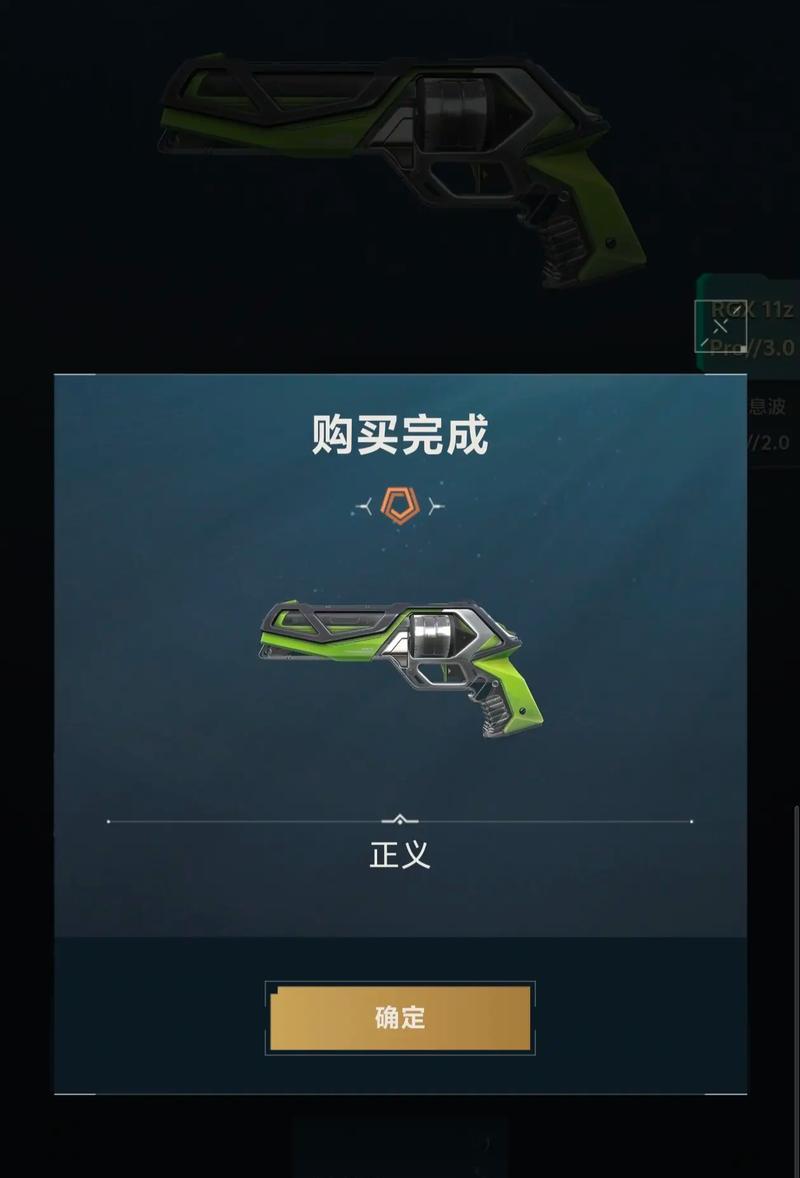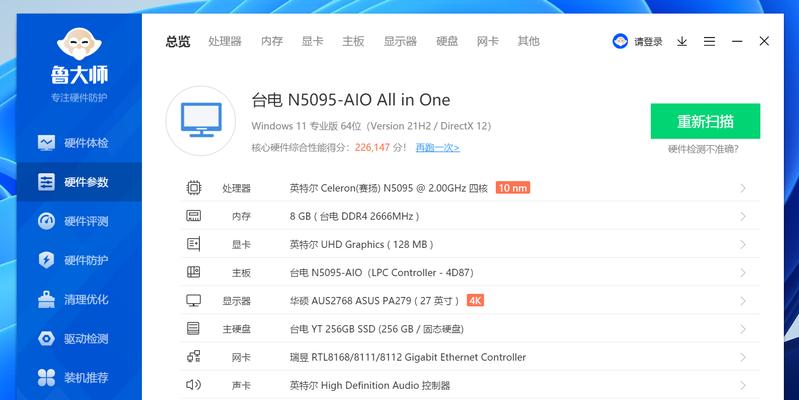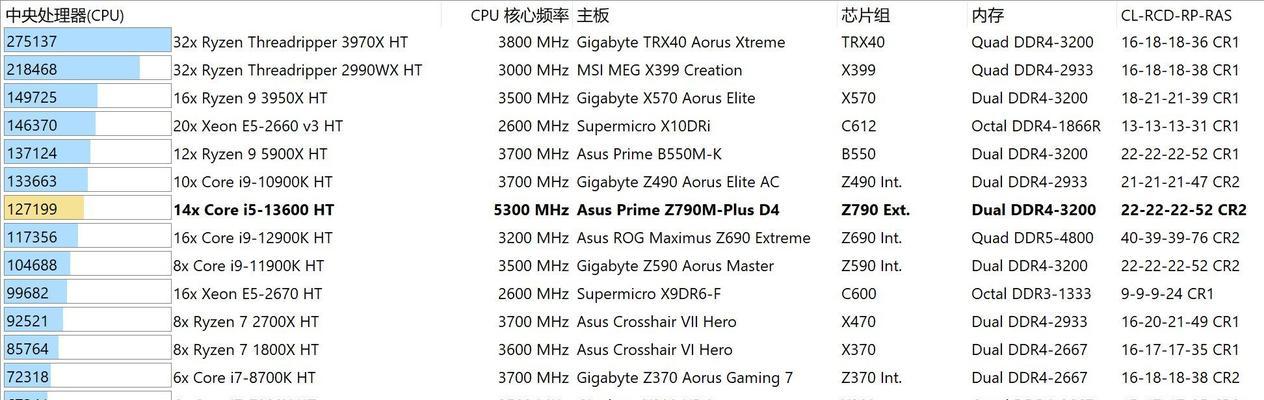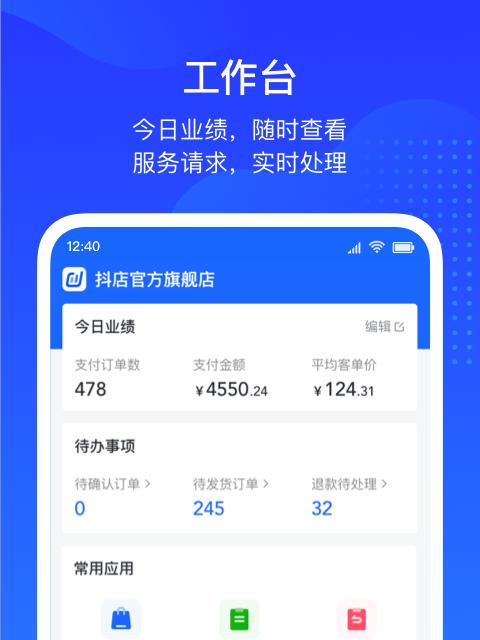显卡驱动更新的必要性是什么?如何检查显卡驱动是否需要更新?
在当今数字时代,显卡驱动更新对电脑性能的优化和稳定性起着至关重要的作用。但为何定期更新显卡驱动如此重要?又如何检查并进行更新?本文将为您一一解答。
显卡驱动更新的必要性
显卡驱动程序是计算机系统与硬件设备之间沟通的桥梁。更新显卡驱动意味着您能充分利用显卡的最新功能,同时解决可能出现的兼容性问题,提升系统稳定性和图形性能。以下是更新显卡驱动的几个主要理由:
1.性能提升:最新的显卡驱动会包含优化和改进,能让你的电脑在运行游戏和应用程序时更加流畅。
2.修复漏洞:驱动更新往往修复了先前版本中的安全漏洞和错误,提高系统的安全性。
3.兼容性增强:随着操作系统的更新和新软件的发布,显卡驱动的更新保证了与新环境的兼容性。
4.增加新特性:显卡厂商会不断地增加新特性,以支持最新的图形技术,比如光线追踪等。
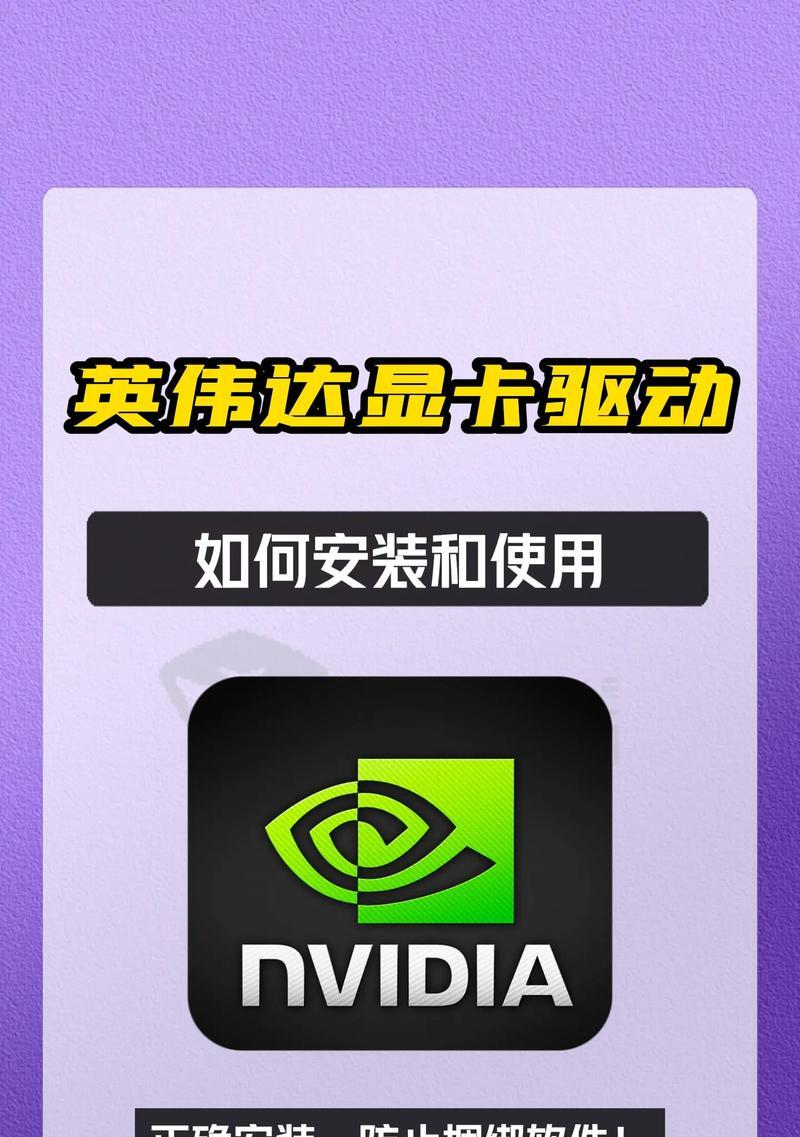
如何检查显卡驱动是否需要更新
检查显卡驱动更新的方法简单易行,以下步骤将引导您完成这一过程:
步骤1:确定您的显卡型号
您需要知道自己的显卡型号。通过以下几种方法可以简单找到显卡信息:
右键点击桌面上的“此电脑”或“我的电脑”,选择“管理”,在设备管理器中查看显示适配器的详细信息。
按下Win+R键打开运行窗口,输入“dxdiag”并回车,在打开的DirectX诊断工具中查看显卡信息。
步骤2:访问显卡制造商的官方网站
接着,根据显卡型号访问显卡制造商的官方网站。NVIDIA、AMD和Intel是三家主要的显卡芯片制造商,其官方网站提供了最新的驱动程序下载。
NVIDIA官网:https://www.nvidia.cn/Download/index.aspx
AMD官网:https://www.amd.com/zhhans/support
Intel官网:https://www.intel.com/content/www/us/en/support/detect.html
步骤3:查找并下载最新的驱动程序
在官网的驱动下载页面,通常会有一个自动检测工具帮助您找到正确的驱动程序,或者您可以手动选择与您显卡型号和操作系统相匹配的驱动程序下载。
步骤4:安装更新的驱动程序
下载完成后,运行安装文件并按照提示完成安装过程。安装完成后,通常需要重启电脑使新驱动生效。
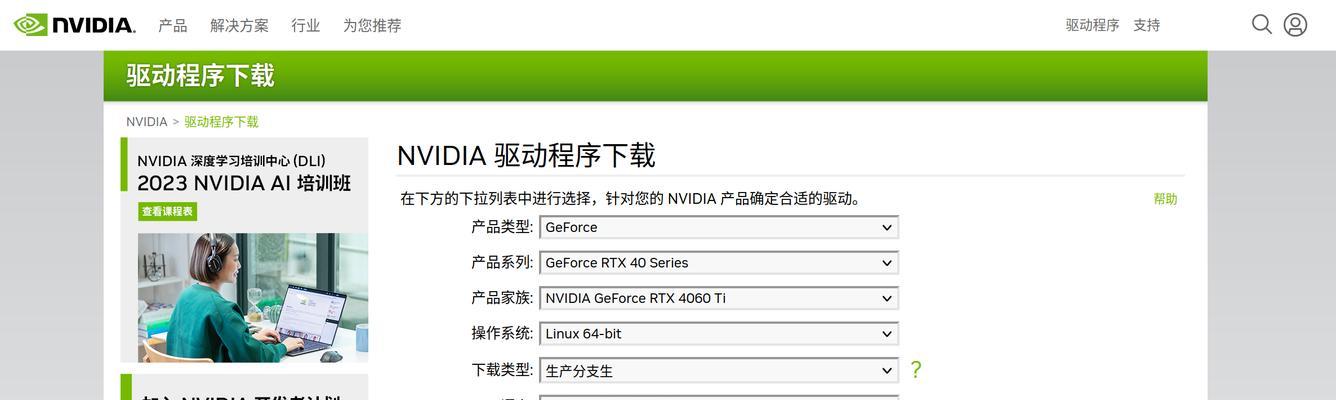
常见问题解答
1.自动更新驱动是否可行?
是的,Windows系统和一些显卡制造商提供了驱动更新的自动检测和下载功能。但手动更新通常能确保您获得最新的驱动版本。
2.更新驱动后出现故障怎么办?
如果更新驱动后系统不稳定或出现故障,可以通过设备管理器回滚到之前的驱动版本,或者重新安装新驱动来解决问题。

结语
显卡驱动的及时更新对确保电脑运行稳定、提高性能和安全性具有重要作用。通过以上步骤,您不仅可以检查显卡驱动是否需要更新,还能在必要时轻松完成更新。记得定期访问显卡制造商的官网,了解最新的驱动更新信息,以保持最佳的计算体验。
版权声明:本文内容由互联网用户自发贡献,该文观点仅代表作者本人。本站仅提供信息存储空间服务,不拥有所有权,不承担相关法律责任。如发现本站有涉嫌抄袭侵权/违法违规的内容, 请发送邮件至 3561739510@qq.com 举报,一经查实,本站将立刻删除。
- 上一篇: 智能眼镜听力测试如何进行?
- 下一篇: 模拟器视频怎么关闭?有快捷方法吗?
- 站长推荐
-
-

如何在苹果手机微信视频中开启美颜功能(简单教程帮你轻松打造精致自然的美颜效果)
-

解决WiFi信号不稳定的三招方法(提高WiFi信号稳定性的关键技巧)
-

微信字体大小设置方法全解析(轻松调整微信字体大小)
-

提升网速的15个方法(从软件到硬件)
-

如何更改苹果手机个人热点名称(快速修改iPhone热点名字)
-

解决Mac电脑微信截图快捷键失效的方法(重新设定快捷键来解决微信截图问题)
-

如何在手机上显示蓝牙耳机电池电量(简单教程)
-

解决外接显示器字体过大的问题(调整显示器设置轻松解决问题)
-

科学正确充电,延长手机使用寿命(掌握新手机的充电技巧)
-

找回网易邮箱账号的详细教程(快速恢复网易邮箱账号的方法及步骤)
-
- 热门tag
- 标签列表